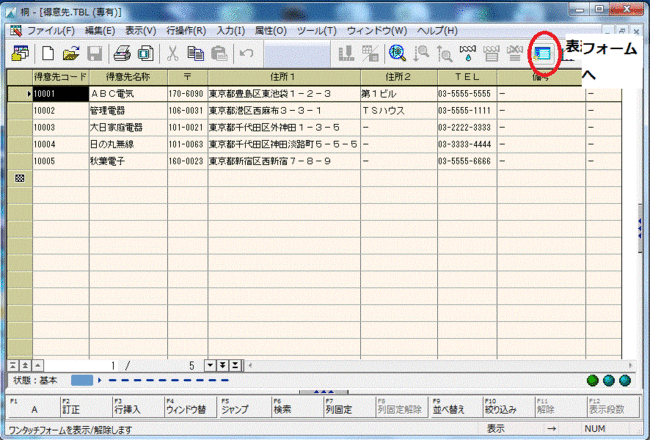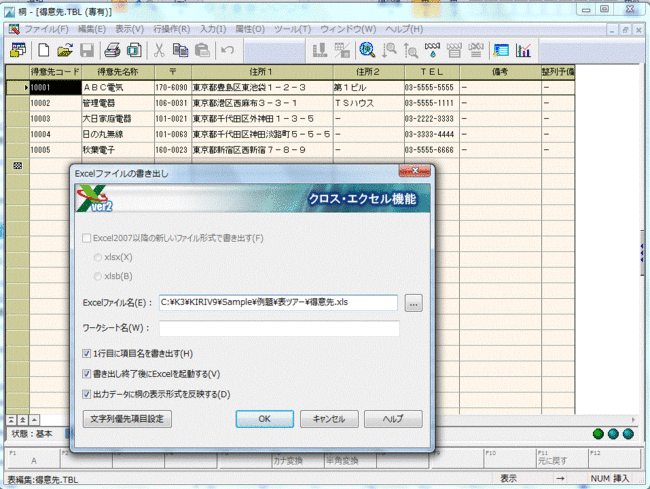2023/06/06
2023年6月4日(日)、7:30 道の駅大岡集合
今回の目的は、信州ふるさと120山 長者山(標高1160m)の北尾根バリエーションルートの探索
2年前家族でチャレンジしてみたものの、ちゃんと装備がなかったのと出発時間が遅かったため断念
メンバーも強力な3人に同行してもらっての再トライとなりました。

長者山山頂からは、おなじみの後立山連峰の絶景が、バリルチャレンジの勇気を奮い立たせてくれました

山頂では、お決まりの三角点へのタッチ(^^)
この長者山の三角点に触れると「お金が貯まる」とネットでバスっているのを昔聞いてから、お決まりのルーティンです

北尾根にある第一ピークには、祠があります。
祠には万延元年と彫られています。「万延」は井伊直弼が居た「安政」の次の年号。歴史を感じますが、だれが何のためにこんな山の上に建立したかはわかりません。

笠くら(高地村からは天狗山と呼ばれていた)からは、獣道をメインに尾根をたどります。急斜面が続きます。

そして、前回撤退した箇所に到達。お昼を食べながらゆっくりどのように攻めるか考えました

今回約60mのザイルを持ってきましたが、しばらく進むと下が見えないポイントまで到達。
非常に残念でしたが、この尾根は次回に持ち越すことにしました。
笠くらビークまで登り返し
代替えルートとして、北尾根3コースのセンター尾根を下りました。


こちらも中々の急こう配でしたが、何とか川近くまで降りてきました。
今回最後の難関が、一級河川の川渡り

何とか登山靴を濡らさないで対岸に渡ることが出来ました

車をデポしたところに無事帰還
今回取り付いたセンターの尾根コースは、また来月挑戦することにしました。
トライするには、もう少しザイルワークを勉強しなければと思いました
今回の目的は、信州ふるさと120山 長者山(標高1160m)の北尾根バリエーションルートの探索
2年前家族でチャレンジしてみたものの、ちゃんと装備がなかったのと出発時間が遅かったため断念
メンバーも強力な3人に同行してもらっての再トライとなりました。

長者山山頂からは、おなじみの後立山連峰の絶景が、バリルチャレンジの勇気を奮い立たせてくれました

山頂では、お決まりの三角点へのタッチ(^^)
この長者山の三角点に触れると「お金が貯まる」とネットでバスっているのを昔聞いてから、お決まりのルーティンです

北尾根にある第一ピークには、祠があります。
祠には万延元年と彫られています。「万延」は井伊直弼が居た「安政」の次の年号。歴史を感じますが、だれが何のためにこんな山の上に建立したかはわかりません。

笠くら(高地村からは天狗山と呼ばれていた)からは、獣道をメインに尾根をたどります。急斜面が続きます。

そして、前回撤退した箇所に到達。お昼を食べながらゆっくりどのように攻めるか考えました

今回約60mのザイルを持ってきましたが、しばらく進むと下が見えないポイントまで到達。
非常に残念でしたが、この尾根は次回に持ち越すことにしました。
笠くらビークまで登り返し
代替えルートとして、北尾根3コースのセンター尾根を下りました。


こちらも中々の急こう配でしたが、何とか川近くまで降りてきました。
今回最後の難関が、一級河川の川渡り

何とか登山靴を濡らさないで対岸に渡ることが出来ました

車をデポしたところに無事帰還
今回取り付いたセンターの尾根コースは、また来月挑戦することにしました。
トライするには、もう少しザイルワークを勉強しなければと思いました
2016/01/17

桐での業務自動化は、職場の中で少しづつ理解され始めた。
テーブルに入力し、ボタン一つで、印刷してくれる。
特に桐よる独特の機能
直前行のコピーは、多くの社員が便利に感じたと思う。
同じような内容を繰り返し手書きで書いていた時代とは
格段に効率UP
特に同じお得意先に、毎月同じ支払いをしている担当者は、自分のテーブルからデータを読み込み
年月日だけ変えてやれば良い
そんな業務ほど、100件以上の同じ伝票に手書きしていたものなので、重宝に感じたと思われる。
入力を、フォーム出なく、テーブルに直作入力した事も、表計算と違和感なく
誰もが使えた理由だと思われる。
システムの最後の仕事は
入力したデータを、振込だけ抽出して、全銀フォーマットに変換し
金融機関に渡せるようにした事である
その4に続く
2015/12/31

会社の業務でシステム化されていたのは、日報管理でした。
何月何日何時何分に、何を行ったか?
この管理であれば、表計算でもデータベース化できますが
それを月日ごとに書き出す印刷機能が、あまりにもきれいでした。
皆さんも経験があると思われますが、「表計算だと画面ではセルに収まっていても
いざ印刷してみると、はみ出して切れてしまう」
という経験があると思います。(今でも、当然ありますが)
それが、文字数に合わせて、表の高さを自在に替え、印刷することにびっくりしました。
それをほかの業務に使おうと、開発を模索していたのが、H先輩とT先輩
毎晩時間外に夜遅くまで作業をされていました。
当時の自分は、それをただ後ろでみているしかありませんでした。
その時、先輩の作業を観ていて、気になったのが日本語での「マクロ」です
桐では、「一括処理」という、操作を自動化するプログラミングです。
コンピュータは、「難しい構文を英語で書く」という概念しかなかった自分には、本当にセンセーショナルでした
先輩たちが開発していたのは、今では当たり前の「販売管理システム」
でも、その頃は、一枚一枚伝票に手書きをするやり方しかありませんでした
集計も、電卓をたたいて何回も計算するという方法。
それを、入力を桐の「表」で行い、伝票を印刷しようというもくろみでした。
(その3に続く)
2015/12/31
桐というアプリは、日本の管理工学研究所というメーカーで開発されました。
来年で発売30周年を迎えます。
当初はもちろんwindowsは無く、MSーdos というOSで動いていました。
ハードディスクも無く、システムをフロッピーでメモリに読み込ませて動かしていました。
当時1986年は、書院などワープロ専用機の前世時代でした。
パソコンはNECのpc98というモデルが、100万円を超えていたのを記憶しています。
当然、職場に1台導入できるかどうかの時代
自分の職場にも1990年ごろ、会社の重要システムを管理する為に導入した最初のパソコン
その業務のためにインストールされていたのが、桐VER3でした。
理工系の先輩2人が、そのパソコンを使っているのを見たのが、桐とのファーストコンタクトでした。
当時は、ロータス123という表計算ソフトも一世を風靡していました。
自分も一旦123を使い始めたのですが、うまく使いこなせないでいました。
そんな時、自分の仕事にうまくあっていると直感したのが、桐というアプリでした。
そこから桐についての勉強を始めたのです。
(その2に続く)
来年で発売30周年を迎えます。
当初はもちろんwindowsは無く、MSーdos というOSで動いていました。
ハードディスクも無く、システムをフロッピーでメモリに読み込ませて動かしていました。
当時1986年は、書院などワープロ専用機の前世時代でした。
パソコンはNECのpc98というモデルが、100万円を超えていたのを記憶しています。
当然、職場に1台導入できるかどうかの時代
自分の職場にも1990年ごろ、会社の重要システムを管理する為に導入した最初のパソコン
その業務のためにインストールされていたのが、桐VER3でした。
理工系の先輩2人が、そのパソコンを使っているのを見たのが、桐とのファーストコンタクトでした。
当時は、ロータス123という表計算ソフトも一世を風靡していました。
自分も一旦123を使い始めたのですが、うまく使いこなせないでいました。
そんな時、自分の仕事にうまくあっていると直感したのが、桐というアプリでした。
そこから桐についての勉強を始めたのです。
(その2に続く)
2015/12/20
エクセルの中で、一番使うのは、オートフィルタ機能ではないでしょうか?

桐でも、同じ機能を「絞り込みと」言います。
オートフィルタと同等の機能があります
データベースで重要なのは、膨大なデータの中から必要なデータをいかに取りだすか、ということではないでしょうか?
絞り込みには、それに必要な機能が十分備わっています。


桐でも、同じ機能を「絞り込みと」言います。
オートフィルタと同等の機能があります
データベースで重要なのは、膨大なデータの中から必要なデータをいかに取りだすか、ということではないでしょうか?
絞り込みには、それに必要な機能が十分備わっています。

2015/12/20
2015/12/19
2015/12/19
エクセルファイルを、桐のデータベースファイルに変換してみましょう
(桐のサンプルファイルについている。得意先の架空データを使用しています。)

エクセルの票をデータベース化するには、いくつかのルールがあります。
1 一番上の行に、データの内容(フィールド名)が入っていること
例でいくと【得意先コード】、【得意先名】が、1行に入っていることが大切です。
これが、桐に読み込んだ時、項目名【フィールド名】になります
2 縦(A列等)に、同じ種類のデータが入っていること
例でいくと、【得意先コード】は数値、【得意先名】は、文字列、といった具合です。
桐を立ち上げると、ファイルパレットから、目的のファイルを選びます

そうすると、桐のクロス・エクセル機能が立ち上がります。

この処理だけで、エクセルファイルのデータが、桐に取り込まれます

後は、桐の様々な機能で、データを触るだけです。
(桐のサンプルファイルについている。得意先の架空データを使用しています。)

エクセルの票をデータベース化するには、いくつかのルールがあります。
1 一番上の行に、データの内容(フィールド名)が入っていること
例でいくと【得意先コード】、【得意先名】が、1行に入っていることが大切です。
これが、桐に読み込んだ時、項目名【フィールド名】になります
2 縦(A列等)に、同じ種類のデータが入っていること
例でいくと、【得意先コード】は数値、【得意先名】は、文字列、といった具合です。
桐を立ち上げると、ファイルパレットから、目的のファイルを選びます

そうすると、桐のクロス・エクセル機能が立ち上がります。

この処理だけで、エクセルファイルのデータが、桐に取り込まれます

後は、桐の様々な機能で、データを触るだけです。
2015/12/13
事務系のサラリーマンが使うパソコンソフトといえば、Word and Excel が定番ですね
自分もよくExcelを使います。
パソコン画面に収まるぐらいのデータ量なら、表計算ソフトがやはりお手軽でしょう
しかし、データが100件を超え、また様々なデータを付き合わせるとなると、表計算ではちょっと工夫が要ります。
こうなると自分はどうしても
「日本語データベース 桐」と言うアプリケーションを使ってしまいます。
理由は、表計算のような使いやすいインターフェースと、本格的なデータベースに匹敵するデータ処理機能です
ここでは、日本語データベース 桐の活用の仕方を紹介していきたいと思います。l
自分もよくExcelを使います。
パソコン画面に収まるぐらいのデータ量なら、表計算ソフトがやはりお手軽でしょう
しかし、データが100件を超え、また様々なデータを付き合わせるとなると、表計算ではちょっと工夫が要ります。
こうなると自分はどうしても
「日本語データベース 桐」と言うアプリケーションを使ってしまいます。
理由は、表計算のような使いやすいインターフェースと、本格的なデータベースに匹敵するデータ処理機能です
ここでは、日本語データベース 桐の活用の仕方を紹介していきたいと思います。l